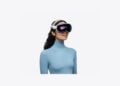Die Technologie schreitet immer weiter voran und ermöglicht es uns, Arbeitsprozesse effizienter zu gestalten und Unterhaltung auf einem neuen Level zu genießen. Ein herausragendes Beispiel für diese Entwicklung ist die Apple Vision Pro, die innovative Augmented-Reality-Funktionen bietet. In diesem Artikel erfährst du, wie du deinen Mac-Bildschirm auf Vision Pro anzeigen kannst, welche Voraussetzungen dafür notwendig sind und wie du die Verbindung optimal nutzt.
Apple hat mit der Vision Pro ein beeindruckendes Gerät geschaffen, das nicht nur durch seine technische Raffinesse sondern auch durch seine Vielseitigkeit überzeugt. Die Möglichkeit, deinen Mac-Bildschirm in einer virtuellen Umgebung zu nutzen, eröffnet neue Horizonte in Bezug auf Produktivität und Unterhaltung. Bevor wir jedoch tiefer in die Anleitung eintauchen, ist es wichtig, die notwendigen Voraussetzungen zu kennen und sicherzustellen, dass dein System bereit ist für diese fortschrittliche Funktion.
Verbinde dich mit deinem Mac
Um deinen Mac-Bildschirm auf der Vision Pro anzeigen zu können, müssen beide Geräte mit derselben Apple-ID angemeldet sein. Zudem muss auf deinem Mac macOS Sonoma oder eine neuere Version installiert sein.
- Öffne das Kontrollzentrum: Trage die Vision Pro und öffne Kontrollzentrum.
- Wähle Mac Virtual Display: Tippe auf die Schaltfläche „Kontrollzentrum“, dann auf „Mac Virtual Display“ und wähle deinen Mac aus.
- Verbinden: Wenn du ein MacBook verwendest, kannst du einfach deinen Mac ansehen (stelle sicher, dass der Bildschirm eingeschaltet ist) und auf „Verbinden“ tippen.
Du kannst die Größe des Mac-Bildschirms anpassen und ihn nach Belieben näher an dich heran oder weiter weg bewegen. Diese Anpassungen funktionieren genauso wie bei App-Fenstern in visionOS. Während der Verbindung kannst du dein Trackpad wie gewohnt nutzen und den Zeiger nahtlos zwischen deinem Mac und geöffneten visionOS-Apps hin und her bewegen. Auch die Nutzung von Gesten in visionOS-Apps bleibt weiterhin möglich. Um die Verbindung zu trennen, tippe einfach auf die Schaltfläche „Schließen“.
Was du benötigst, um die virtuelle Mac-Anzeige zu verwenden
Bevor du loslegen kannst, musst du sicherstellen, dass bestimmte Voraussetzungen erfüllt sind:
- Apple-ID und Zwei-Faktor-Authentifizierung: Beide Geräte müssen mit derselben Apple-ID angemeldet sein und die Zwei-Faktor-Authentifizierung muss aktiviert sein.
- Aktuelle Softwareversionen: Auf deinem Mac muss macOS Sonoma oder neuer installiert sein und Vision Pro sollte die neueste Version von visionOS verwenden.
- iCloud-Schlüsselbund: Beide Geräte müssen iCloud-Schlüsselbund aktiviert haben. Auf deinem Mac gehst du zu Systemeinstellungen > [dein Name] > iCloud > Passwörter und Schlüsselbund und aktivierst „Diesen Mac synchronisieren“. Auf der Vision Pro gehst du zu Einstellungen > [dein Name] > iCloud > Passwörter und Schlüsselbund und aktivierst „Diese Apple Vision Pro synchronisieren“.
- Bluetooth und WLAN: Beide Geräte müssen sich in einem Umkreis von 10 Metern (30 Fuß) voneinander befinden, mit aktiviertem Bluetooth und WLAN. Keines der Geräte darf seine Internetverbindung teilen.
- Handoff: Wenn du den Zeiger zwischen macOS- und visionOS-Apps teilen möchtest, muss Handoff auf beiden Geräten aktiviert sein. Auf der Apple Vision Pro gehst du zu Einstellungen > Allgemein > Handoff, auf deinem Mac zu Systemeinstellungen > Allgemein > AirDrop & Handoff.
- Mauszeiger und Tastatur freigeben: Auf deinem Mac musst du außerdem „Mauszeiger und Tastatur zwischen allen in der Nähe befindlichen Macs oder iPads bewegen lassen“ aktivieren. Dies findest du unter Systemeinstellungen > Displays > Erweitert.
Erlebe neue Dimensionen mit Apple Vision Pro und deinem Mac
Die Integration deines Mac-Bildschirms auf der Vision Pro eröffnet dir völlig neue Möglichkeiten, sowohl bei der Arbeit als auch in der Freizeit. Mit dieser Funktion kannst du deinen Workflow optimieren und eine immersive Erfahrung genießen, die Technologie und Komfort auf beeindruckende Weise verbindet. Stelle sicher, dass alle Voraussetzungen erfüllt sind, und folge der einfachen Anleitung, um das volle Potenzial deiner Geräte auszuschöpfen. Viel Spaß beim Entdecken dieser innovativen Funktion! Du suchst nach neuem Zubehör? Dann schau doch mal in unserer Amazon Storefront vorbei – dort findest du zahlreiche Produkte von führenden Anbietern, auch für HomeKit und Co.! (Bild: Apple)
- Apple Vision Pro: Immersive Fotos und Videos erstellen
- Apple Vision Pro: Wichtige Tipps gegen Schwindelgefühle
- Apple Vision Pro: App-Fenster verschieben und anpassen
- Apple Vision Pro reagiert nicht? Neustart-Anleitung
- Apple Vision Pro: Gastbenutzer einrichten und nutzen
- Apple Vision Pro: Lautstärke anpassen – so geht’s
- Apple Vision Pro: Ansicht neu ausrichten – so geht’s
- Apple Vision Pro: So funktioniert die Bildschirmfreigabe
- Apple Vision Pro: Screenshots und Videos erstellens – so geht’s
- Apple Vision Pro: Bluetooth-Zubehör verbinden – so geht’s
- Apple Vision Pro: Akku aufladen und Stand überprüfen
- Apple Vision Pro: Optic ID einrichten und sicher verwenden
- Apple Vision Pro: Die wichtigsten Gesten und Steuerelemente